国旅手游网提供好玩的手机游戏和手机必备软件下载,每天推荐精品安卓手游和最新应用软件app,并整理了热门游戏攻略、软件教程、资讯等内容。欢迎收藏
网友度半提问:ie浏览器下载不了文件是怎么回事
相信很多用户都在使用win7电脑,不过你们晓得win7电脑中ie浏览器下载不了文件该怎么处理呢?下文就为你们带来了win7电脑出现ie浏览器下载不了文件的具体解决步骤。

1、打开IE浏览器在浏览器的左上角的点击“工具”,选择“Internet选项”,在“Internet选项”的“安全”点击“Internet”--“自定义级别”;如图所示:
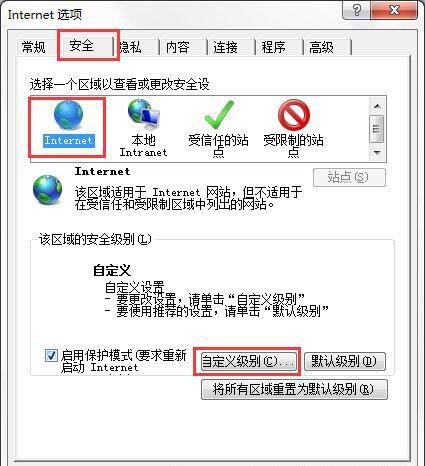
2、在“自定义级别”设置里面找到“下载”把“文件下载”和“文件下载的自动提示”都选择“启用”;如图所示:
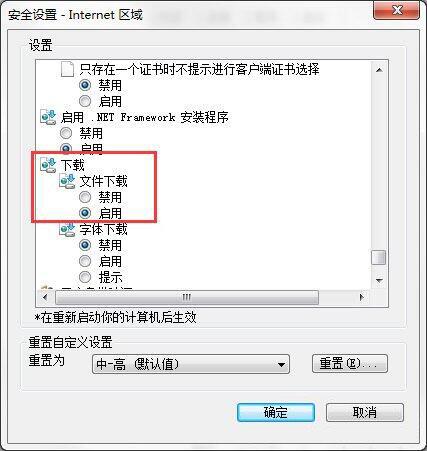
3、如果出现下载提示框显示在0%和99%就不动了问题,首先重新打开IE浏览器,重新点击下载文件,如果还是不行就进行下一步;如图所示:
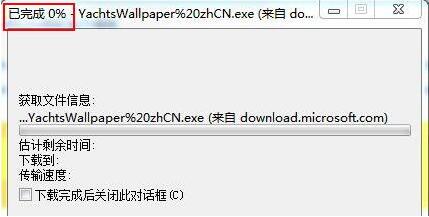
4、打开IE浏览器在浏览器的左上角的点击“工具”,选择“Internet选项”;如图所示:
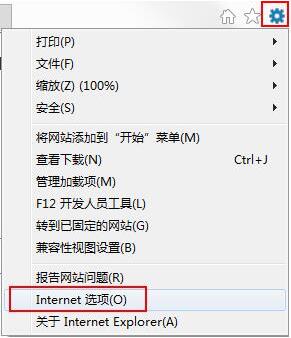
5、在“Internet选项”的“高级”里面找到“检查下载的程序的签名”在它前面不打勾;如图所示:
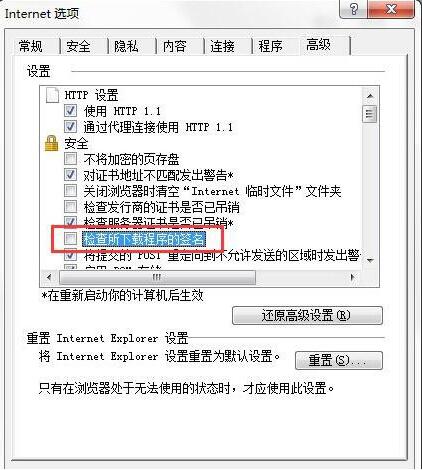
6、再在“高级”里面找到“允许运行或安装软件,即使签名无效”在它前面打勾;如图所示:
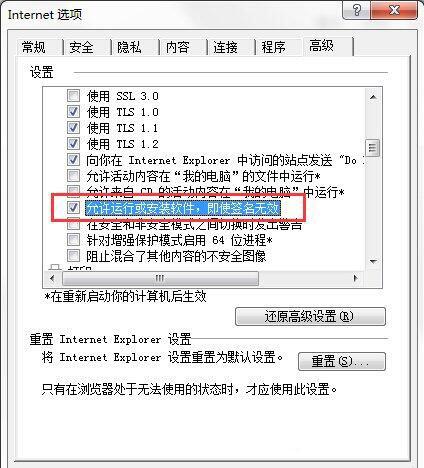
按照上文为你们讲解的win7电脑出现ie浏览器下载不了文件的具体解决步骤,你们自己也赶紧去试试吧!
关于《win7电脑出现ie浏览器下载不了文件的具体解决步骤》相关问题的解答独瞳小编就为大家介绍到这里了。如需了解其他软件使用问题,请持续关注国旅手游网软件教程栏目。
版权声明:本文内容由互联网用户自发贡献,该文观点仅代表作者本人。本站仅提供信息存储空间服务,不拥有所有权,不承担相关法律责任。如果发现本站有涉嫌抄袭侵权/违法违规的内容,欢迎发送邮件至【1047436850@qq.com】举报,并提供相关证据及涉嫌侵权链接,一经查实,本站将在14个工作日内删除涉嫌侵权内容。
本文标题:【电脑ie浏览器无法下载文件[电脑ie浏览器无法下载]】
本文链接:http://www.citshb.com/class336198.html
下一篇:美团退券怎么退[如何退美团券]
